本週 NoCode 工作術主題,我們將分享如何使用 Zapier 自動化工具的 Digest 功能,幫助自己彙整資料,並定期發送通知,省下常常需要手動整理資料的時間!
而且,還可以利用 Zapier 和其他工具的結合,創造更多自動化情境應用。例如,可以把彙整好的資訊交給 ChatGPT,讓它協助產生更深入的洞察和見解。或者,可以讓 Zapier 自動把資料貼入簡報中,節省製作文件、報告的時間。
本篇內容是 NoTime NoCode 的 FB / IG 貼文 NoCode 工作術 #014 的詳細介紹說明文,如果還沒看過貼文的朋友,歡迎透過以下連結前往社群,看看我們製作的精美圖文唷!
🔗 IG 貼文傳送門
🔗 FB 貼文傳送門
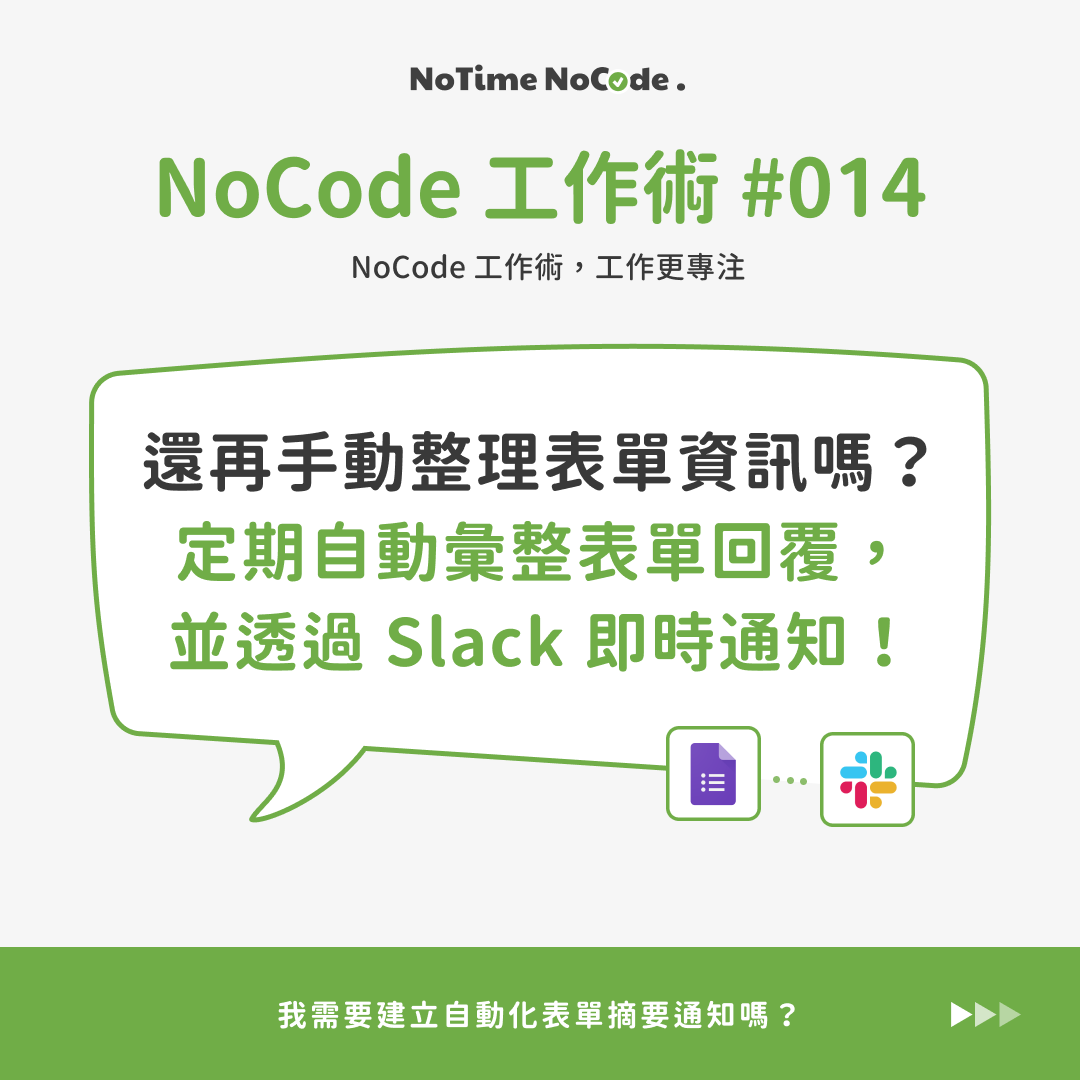
NoCode 工作術,自動彙整資料
歡迎訂閱《NoCode 工作術,工作更專注》電子報,在第一時間獲得最新的 NoCode 應用靈感
前情提要
在現在工作場景中,表單是一種常見而有效的資料搜集工具。無論是顧客商機、報名、訂單,或是其他任何需要收集使用者資訊的場合,表單都可以幫助你快速而方便地完成任務。
然而,表單的使用有時候也會帶來一些繁瑣的挑戰和困擾,尤其是在資料的彙整上,或許你曾經遇過以下這樣的情況:
- 每週、每月的市場會議前,總需要預留時間進入表單系統後台匯出特定時間區間的資料、再手動複製貼上至群組訊息或簡報中給大家參考...
- 主管不定時抽查詢問本月商機進線狀況,總是很匆忙地停下手邊工作,趕緊彙整表單資料再提供給主管,導致工作時間總是被打斷...
這次我們將分享如何使用 Zapier 自動化整合工具的 Digest 功能、Google 表單、Slack 以及 ChatGPT,幫你定期自動彙整表單回覆,並透過 Slack 進行資料統整後的通知,省下上述那些繁瑣的重複性流程!
而這個自動化應用有什麼好處呢?
- 自動彙整摘要時間區間內的表單回覆: 無須再花時間至表單系統後台手動篩選資料、匯出整理!
- 定期自動寄發 Slack 資料彙整訊息: 定時自動傳送通知訊息,再忙碌也不怕遺漏定期任務!
- 不費力氣即輕鬆完成定期資料彙整報告: 省下手動彙整資料、寄發訊息的作業,定期報告無痛搞定!
未來每日 / 週 / 月的指定時間一到,你將會即時收到 Slack 自動通知訊息彙整摘要指定時間區間內的表單回覆內容,讓你輕鬆掌握定期報告!
別再煩惱手動彙整表單資料的 rountine 工作,交給自動化工作術幫你搞定!
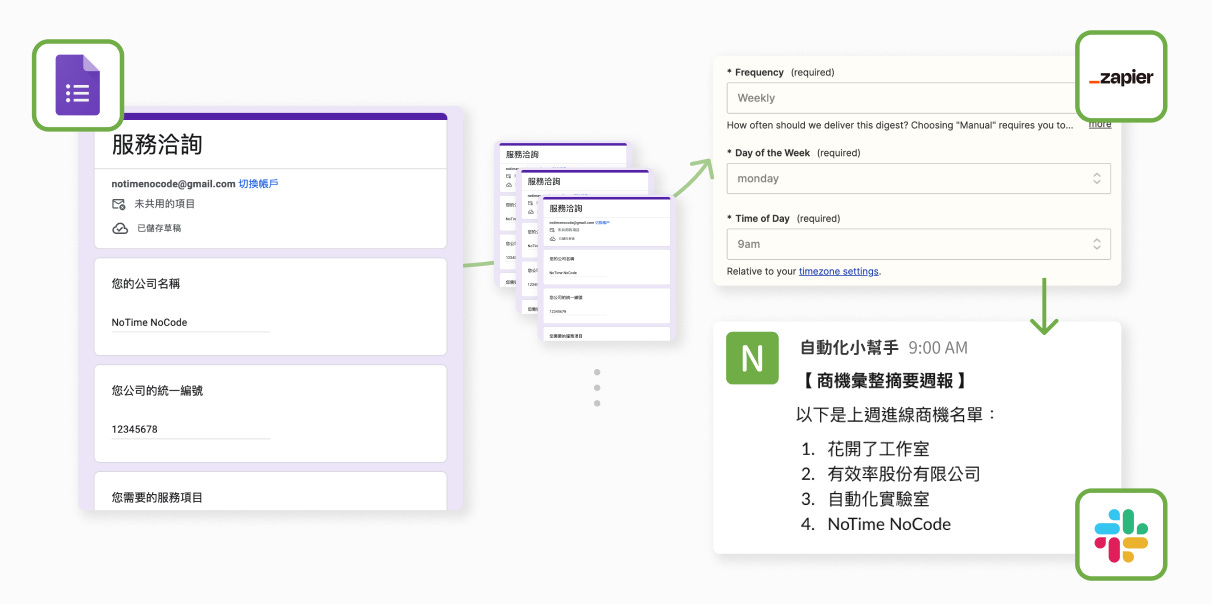
定期自動彙整表單回覆,並透過 Slack 即時通知的流程示意
實作步驟簡介說明
要建立一個定期自動彙整表單回覆, 並透過 Slack 即時通知的流程,主要可分為三個主要的工具設定就可以完成囉!
🎉 如果你想了解關於此篇更詳細的操作步驟教學,歡迎透過此 🔗範本市集連結 前往我們的範本市集選購套用!
範本教學將加碼延伸分享在自動化流程中結合 ChatGPT 讓 AI 摘要表單回覆內容、定期生成 AI 摘要洞察,歸納表單內容並提供參考建議!
我們的教學內容主要會以 GIF 動圖具體呈現操作步驟細節,方便你了解細節的操作步驟!
有興趣的讀者可以前往我們的 🔗範本市集連結 選購套用唷~ 🎉
Step 1. 建立 Google 表單
為了方便統一搜集、管理資訊,可以先建立一份 Google 表單 (或者使用已建立好的表單),設定好希望收集的資料題目,後續即可定期在 Slack 訊息中收到彙整好的所有填答結果。
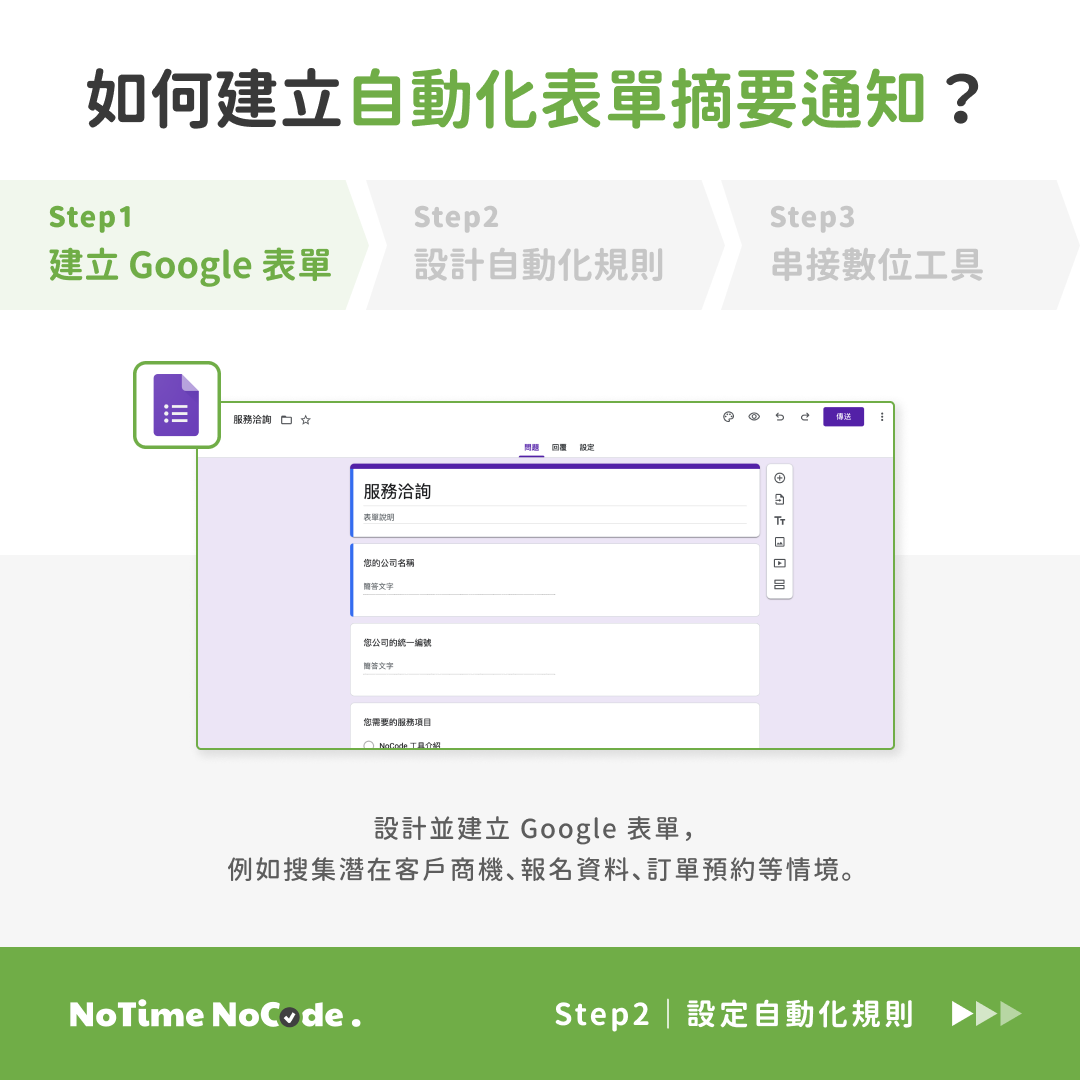
建立 Google 表單示意
Step 2. 設計自動化規則
因為後續步驟需要在 Zapier 的摘要功能 Digest 中進行資料整合的規則設定,所以在這個步驟中,我們還不需要進入 Zapier 進行相關設定,只需要先思考和設計好希望自動化工具協助你定期整合的相關條件資訊即可!
舉例來說,請設計希望「定期摘要」的內容和頻率,包括所需的表單欄位和定期彙整的時間間隔(每日/每週/每月)等等。
你可以先想像最終希望收到的資訊通知大致內容是什麼,然後依序拆解那些資訊背後的資料來源是否已經可以被 Step 1. 中的表單所搜集到,以確保未來能夠定期收到正確的通知內容。
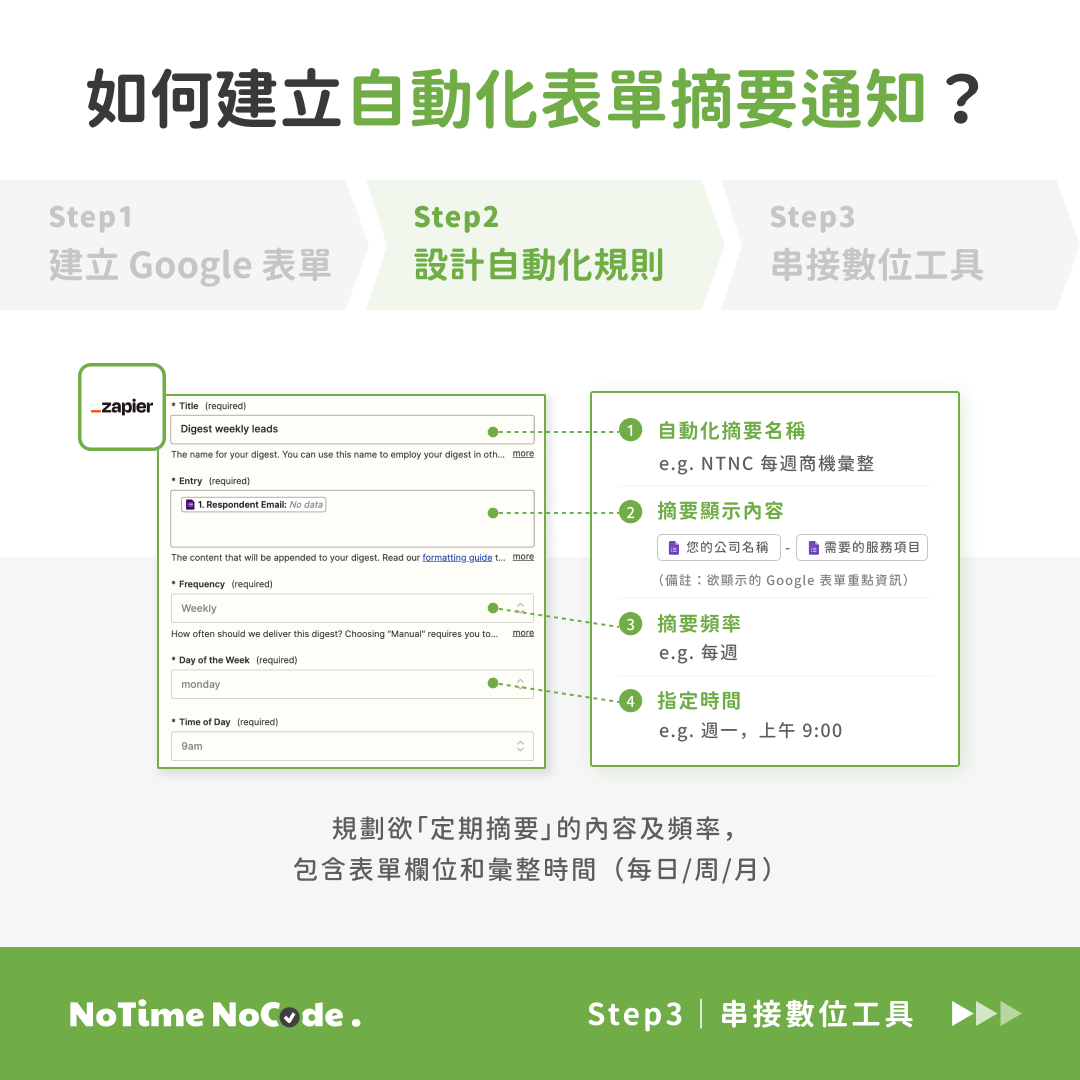
設計自動化規則示意
= 加碼延伸應用:
甚至在這一步驟,可以事先自訂個人化的 AI 提示指令,以便在自動化流程中結合 ChatGPT 讓 AI 摘要表單回覆內容、定期生成 AI 摘要洞察,歸納表單內容並提供參考建議!
如果要實作此延伸應用步驟,可以先在 ChatGPT 中進行一些測試,嘗試不同的提示指令,以找到最符合期待的指令。一旦確定了符合需求的指令後,就可以事先存儲在記事本中,方便後續步驟使用。
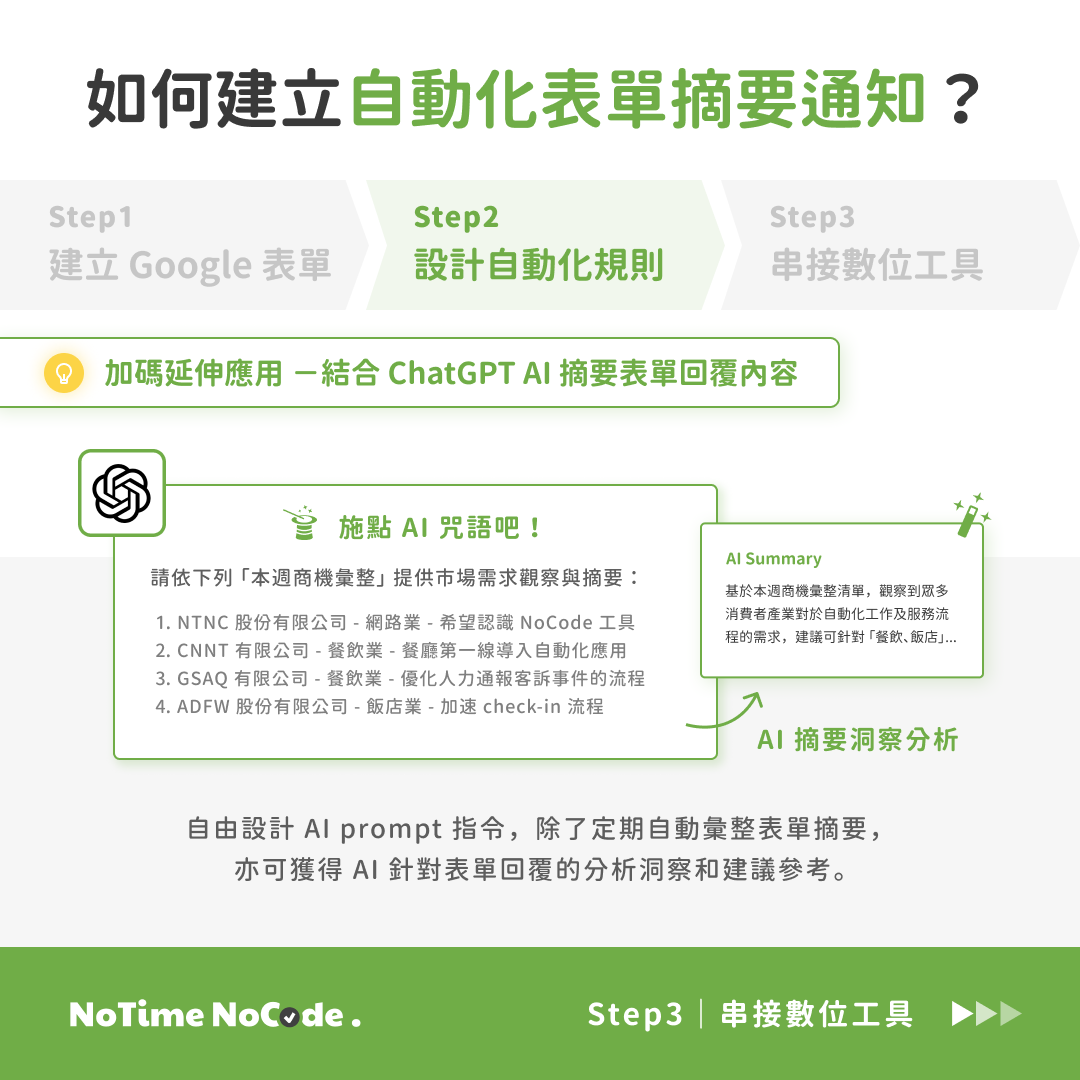
設計 AI prompt 指令示意
Step 3. 透過 Zapier 串接數位工具
最重要的一個步驟,我們會透過 Zapier 這個自動化工具 (可被稱為數位工具界的膠水),在完全不需要寫任何程式的情況下,將不同的數位軟體 (Google 表單、Slack、ChatGPT) 串接整合在一起!
以這次的情境為例,我們會在 Zapier 中設定三個 Zap 模組,分別是:
- 判斷 Google Form 表單是否有收到新填答回覆
- 在 Zapier 中第一個觸發 (Trigger) 的模組 App 請選擇 Google Form,而觸發事件 (Event) 請選擇 “New Form Response in Google Forms”(也就是只要當 Google 表單收到一則填答回覆時,就會自動觸發此自動化流程)
- 在 Zapier 中第一個觸發 (Trigger) 的模組 App 請選擇 Google Form,而觸發事件 (Event) 請選擇 “New Form Response in Google Forms”(也就是只要當 Google 表單收到一則填答回覆時,就會自動觸發此自動化流程)
- 收到表單填答回覆後,自動依指定時間區間摘要彙整回覆清單
- 在接續的行動 (Action) 模組 App 請選擇 Digest by Zapier,而行動事件 (Event) 請選擇 “Append Entry and Schedule Digest”
- 此步驟主要是設定將前一步取得的 Google Form 填答回覆內容,依據 Step 2. 所設計的自動化規則,如定期彙整資料的格式、時間間隔(每日/每週/每月),進行資料的暫存與彙整,方便後續使用
- 將定期彙整的表單摘要帶入、寄發通知至 Slack 指定群組
- 最後一步驟,在接續的行動 (Action) 模組 App 請選擇 Slack,而行動事件 (Event) 請選擇 “Send Private Channel Message in Slack”
- 此步驟主要是設定將 2. 定期產生的表單彙整、摘要結果寄發通知至 Slack 指定群組,方便於固定時間接收自動化工具所統整的資料結果
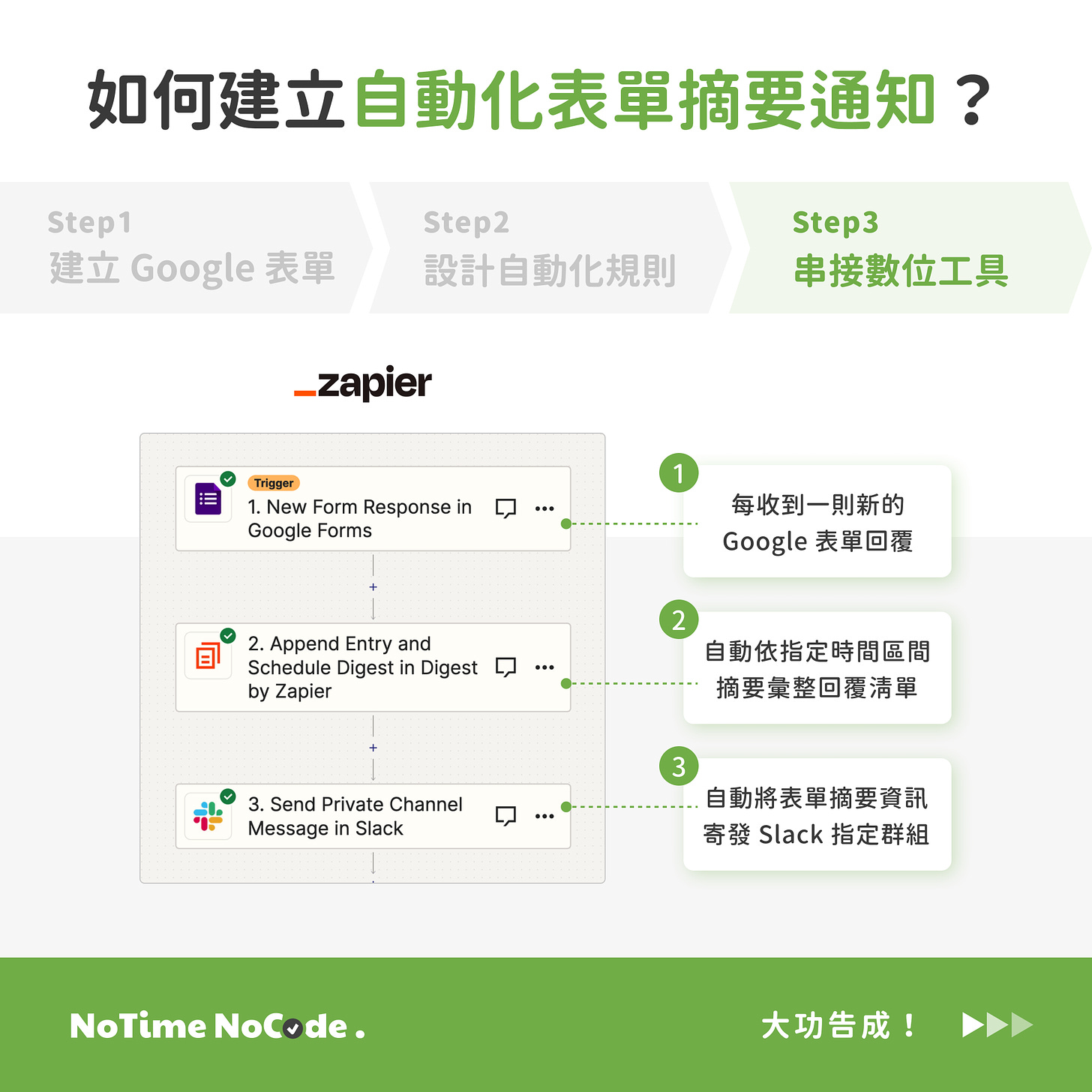
串接數位工具流程示意
= 加碼延伸應用:
如 Step 2. 所分享,可以在整個自動化流程中,加入 ChatGPT 來協助摘要表單回覆內容、定期生成 AI 摘要洞察,歸納表單內容並提供參考建議!
所以若要在此 Step 3. 步驟中加入 ChatGPT,可以將它設定在上圖的 2. & 3. 之間,方便將 Digest 彙整的資料結果,傳入 ChatGPT 中進行資料的分析、洞察總結
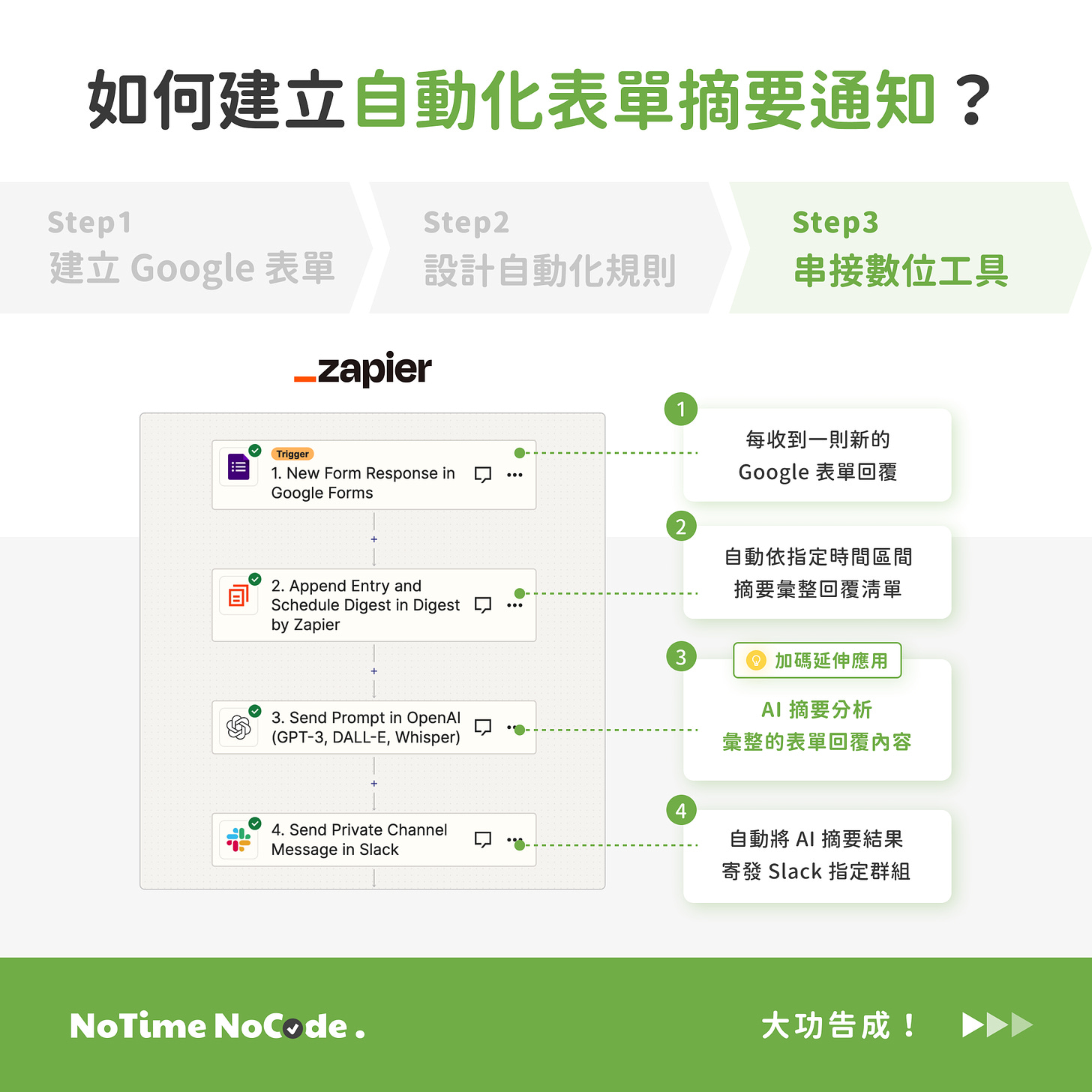
串接數位工具流程 - AI 摘要分析示意
🎉 如果你想了解關於此篇更詳細的操作步驟教學,歡迎透過此 🔗範本市集連結 前往我們的範本市集選購套用!
範本教學將加碼延伸分享在自動化流程中結合 ChatGPT 讓 AI 摘要表單回覆內容、定期生成 AI 摘要洞察,歸納表單內容並提供參考建議!
我們的教學內容主要會以 GIF 動圖具體呈現操作步驟細節,方便你了解細節的操作步驟!
有興趣的讀者可以前往我們的 🔗範本市集連結 選購套用唷~ 🎉
上述步驟都設定好後,就成功為自己建立一個能定期自動彙整表單回覆,並透過 Slack 即時通知的自動化流程囉~
未來每日 / 週 / 月的指定時間一到,你將會即時收到 Slack 自動通知訊息彙整摘要指定時間區間內的表單回覆內容,讓你輕鬆掌握定期報告!
別再煩惱手動彙整表單資料的 rountine 工作,交給自動化工作術幫你搞定!
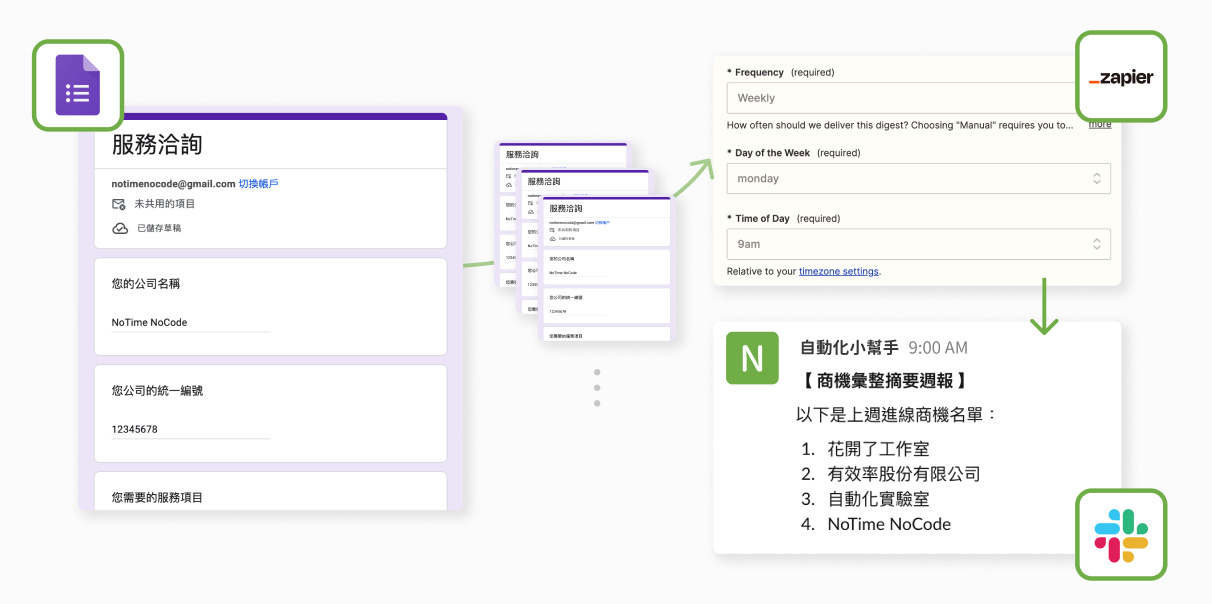
定期自動彙整表單回覆,並透過 Slack 即時通知的流程示意
延伸應用分享及結論
透過 NoCode 自動化工具 Zapier,在不需要寫程式的情況下,就可以建立一個能定期自動彙整表單回覆,並透過 Slack 即時通知的小工具!除此之外,還有其他可以延伸的應用方式可以套用:
- 將彙整摘要內容自動寫入 Google 簡報: 定期彙整摘要的內容也能自動套入 Google 簡報範本 自動生成報告內容,省下手動複製貼上的作業時間!
- 除了本次分享定期自動彙整表單回覆,並透過 Slack 即時通知的情境外,也可以把這些定期彙整的資訊丟進 ChatGPT,請它轉為更深入的洞察、見解後,再自動把資料貼入 Google Slide 簡報中,都可以一氣呵成工作所需的相關流程!
- ps: 若想了解如果建立自動化簡報套版,歡迎參考過去的 NoCode 工作術文章🔗《如何建立自動化簡報套版流程,省下複製貼上排版作業,同時確保資料完整同步?》
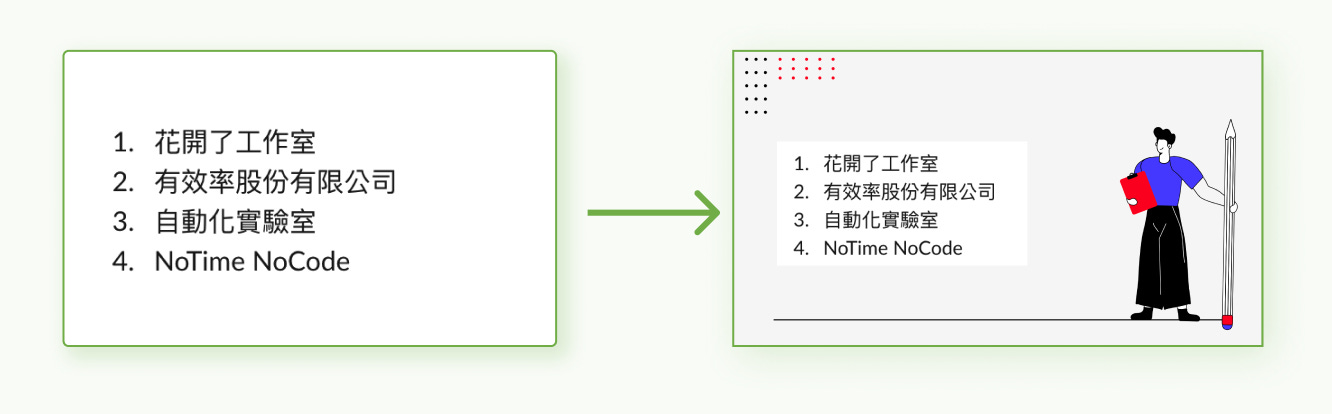
將定期彙整資料自動匯入 Google Slide 簡報示意
你喜歡這次的主題內容嗎?
如果你覺得我們每週分享的內容對你有幫助,歡迎透過此 🔗連結 買杯咖啡支持我們吧!
或是有什麼其他情境想要了解的嗎?也歡迎留言或透過此 🔗表單連結 許願給我們哦~
閱讀過程中若有任何問題,都可以透過 NoTime NoCode IG (@notime_nocode) 私訊我們,或來信 contact@notimenocode.com 聯繫詢問 :)
想知道更多 NoCode 應用嗎?有興趣的話可以參考一下熱門的 NoCode 工作術文章:
🔗【會議必備】如何透過 AI (ChatGPT & Whisper) 自動生成會議紀錄及重點摘要?
也歡迎追蹤我們 IG (@notime_nocode)!
定期更新 NoCode 工作術 ✨ 我們將持續和大家分享 NoCode 自動化工具,以及如何善用它來解決繁瑣任務、成為省時達人!
#nocode #automation #工作效率 #工具分享 #notimenocode #zapier #nocode工作術 #googleforms #forms #slack #summary #notification #ai











